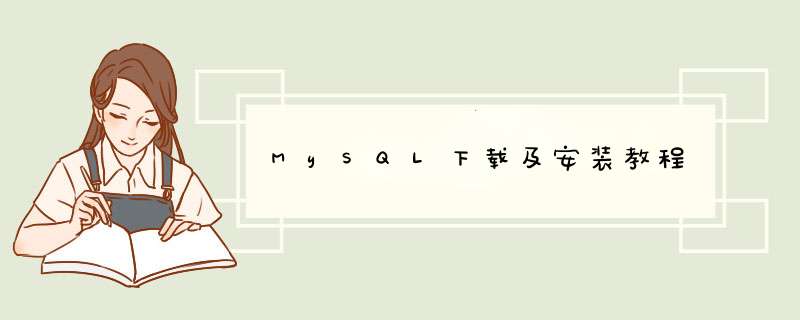
MySQL是一个跨平台开源的关系型数据库管理系统,多用于中小型网站或系统的开发。软件开发使用数据库技术可以方便实现数据的共享,减少数据的冗余,也方便统一对数据进行 *** 作和控制。MySQL相对于Oracle、DB2等大型数据库具有体积小、速度快、成本低的特点,这些特性使得MySQL在开源世界大受欢迎。下面我带领大家去学习mySQL的下载及安装。
工具/材料Windows *** 作系统
MySQL有两个不同的版本, MySQL Community Server 是免费的社区版,MySQL Enterprice Server是企业版服务器,该版本需要付费,官方会提供技术支持。小型的软件开发或者自己学习使用,我们下载免费的社区版即可。我们在搜狗搜索框中输入mysql官网,进入到如下的页面,点击DOWNLOADS-->Community。
我们在跳转的页面选择MySQL Community Downloads下方的DOWNLOAD按钮,选择Windows版本的安装包,我们选择MSI格式的安装包,点击Go to Download按钮,如下图所示。安装包只能选择32位的,即便本机是64位的 *** 作系统也没有关系,图中有两个安装版本,第一个版本在线安装,第二个下载的版本离线安装。我们在安装的过程中不需要登录,选择No thanks, just start my download。
安装包下载完成后,我们点击右键进行安装,安装过程中License Agreement选择I accept the licence terms。安装类型选择Server only,执行过程如下图所示。
安装过程中,我们可以看到默认端口号是3306,接下来我们需要输入密码,密码不要设置太弱。安装过程中我们勾选开机自启动,如下图所示。执行安装我们选择Execute,然后便是开始等待安装即可。
安装完成后,我们找到本机的MySQL的客户端工具,这是一个命令行工具,可以执行sql命令,但不能用于复杂的开发工作,使用这个工具可以帮我们快速入门mysql数据库。
我们打开这个客户端软件,输入完密码后,便可以看到光标处的mysql>, 输入show databases可以看到默认的数据库有哪些。其他的sql命令也很多,我们便不再一一列举了。
特别提示安装过程中可能会提示Microsoft Visual C++ 2015 没有安装之类的,我们在线等待安装完成即可,这个时间可能有点久,请耐心等待。
下载并安装MySQL就需要先到应用商店下载MySQL压缩包,然后打开压缩包进行运行,最后创建文件夹设置密码即可。具体 *** 作如下:
工具:电脑一台。
1、下载MySQL压缩包。
2、将下载后的压缩包解压到当前目录。
3、设置环境变量。
4、安装mysql,创建data文件夹。
5、启动MySQL服务,登录MySQL。
注意事项:
在下载MySQL的时候一定要到各个正规平台进行下载,避免自己的电脑被木马等等病毒入侵。
mysql5、7的安装教程:1,mysql安装包下载,按路径下载解压即可。
2,若打开mysql失败,提示缺少msvcr120、dll文件,需要下载微软镜像
3,MYSQL环境变量配置:3、1,找到mysql解压后bin目录。3、2,在系统属性点击环境变量。3、3,在环境变量,编辑Path路径。3、4,在环境变量输入mysql安装目录bin路径即可(1)中路径
4,MYSQL安装与登录:4、1以管理员身份启动命令提示符,并定位到MYSQL安装目录bin路径下。4、2执行命令mysqld-install和mysqld--initialize。4、3上述命令执行完,会在mysql安装路径出现data文件夹。在data文件夹中有一个以、err结尾的文件,记录mysql初始密码。4、4执行netstartmysql启动mysql服务。4、5使用历史密码,登录mysql服务mysql-uroot-p密码为、err文件记录密码。4、6修改root用户登录密码。
欢迎分享,转载请注明来源:内存溢出

 微信扫一扫
微信扫一扫
 支付宝扫一扫
支付宝扫一扫
评论列表(0条)